Ako zmeniť logo OEM v informáciách o systéme a pri sťahovaní (UEFI) Windows 10

- 3119
- 948
- Drahomír Novák
V systéme Windows 10 je možné konfigurovať veľa konštrukčných parametrov pomocou systémových nástrojov špeciálne navrhnutých na prispôsobenie sa. Ale nie všetky: Napríklad nemôžete ľahko zmeniť logo výrobcu OEM v systéme (pravým tlačidlom myši na „tento počítač“ - „vlastnosti“) alebo logo v UEFI (logo pri načítaní systému Windows 10).
Stále však môžete meniť (alebo inštalovať v neprítomnosti) týchto log av týchto pokynoch budeme hovoriť o spôsoboch zmeny týchto log pomocou editora registra, bezplatných programov tretieho strany a pri nejakej základnej doske nastavenia UEFI.
Ako zmeniť logo výrobcu v informáciách o systéme Windows 10

Ak bol na počítači alebo prenosnom počítači Windows 10 predinštalovaný výrobcom, potom prejdením informácií o systéme (to sa dá urobiť tak, ako je to opísané na začiatku článku alebo na ovládacom paneli) v časti „Systém“ vpravo Uvidíte logo výrobcu.
Niekedy tam ich vlastné logá vkladajú „zostavy“ Windows, ako aj niektoré programy tretieho strany to robia „bez povolenia“.
Za ktoré je logo výrobcu OEM umiestnené na uvedenom mieste, sú zodpovedné určité parametre registra, ktoré je možné zmeniť.
- Stlačte klávesy Win+R (kde Win - Windows Emblem), Enter Regedit a Click Enter, editor registra sa otvorí.
- Prejdite do sekcie registra HKEY_LOCAL_MACHINE \ Softvér \ Microsoft \ Windows \ CurrentVersion \ oeminformation
- Táto časť bude prázdna (ak ste sami nainštalovali systém) alebo označujúca údaje vášho výrobcu vrátane cesty k logu.
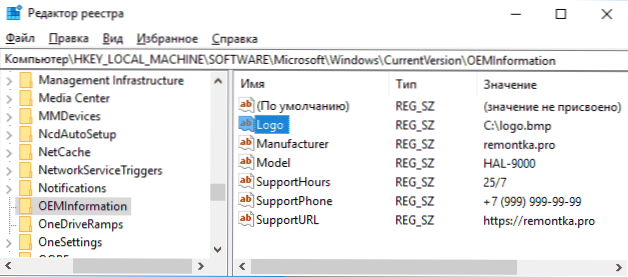
- Ak chcete zmeniť logo v prítomnosti parametra loga, stačí zadať cestu k inému súboru .BMP s rozlíšením 120 x 120 pixelov.
- Ak neexistuje takýto parameter, vytvorte ho (pravým kliknutím na voľnej časti pravej časti editora registra - vytvorte parameter reťazca, nastavte názov loga a potom zmeníte svoju hodnotu na cestu do súboru pomocou súboru logo.
- Zmeny nadobudnú účinnosť bez reštartu systému Windows 10 (ale znova zatvoríte a otvorte okno informácií o systéme).
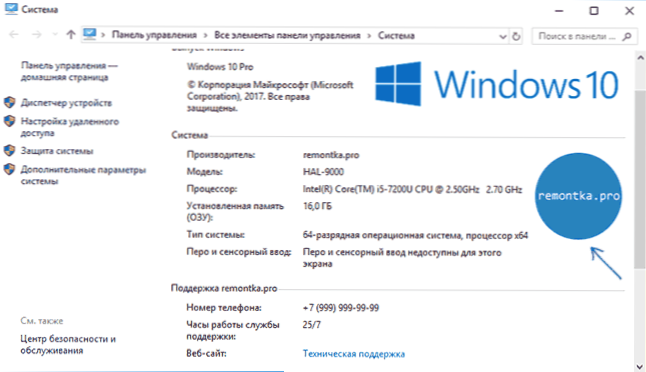
Okrem toho v tejto časti registra sa môžu nachádzať parametre reťazca s nasledujúcimi názvami, ktoré je možné zmeniť aj v prípade potreby:
- Manuapacturer - Názov výrobcu
- Model - počítač alebo model notebooku
- Supporthours - čas podpory služby
- Podpora - podporujte telefónne číslo
- Supporturl - Adresa stránok podpory
Existujú programy tretieho strany na zmenu tohto loga systému, napríklad bezplatné Windows 7, 8 a 10 OEM Info Editor.
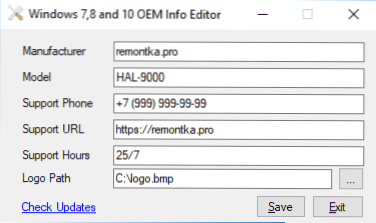
V programe jednoducho uveďte všetky potrebné informácie a cestu k súboru BMP logom. Existujú aj ďalšie programy tohto druhu - OEM BRANDER, OEM Info Tool.
Ako zmeniť logo pri načítaní počítača alebo prenosného počítača (logo UEFI)
Ak váš počítač alebo notebook na načítanie systému Windows 10 používa režim UEFI (metóda nie je vhodný pre starší režim), potom po zapnutí počítača sa najprv zobrazí logo výrobcu alebo laptop výrobcu a potom, ak je „Factory“ OS -Logo je nainštalovaný výrobca, a ak je nainštalovaný výrobca, a ak bol systém nastavený ručne - štandardné logo Windows 10.
Niektoré (zriedkavé) základné dosky vám umožňujú nastaviť prvé logo (výrobca, ešte pred zaťažením OS) v UEFI a existujú spôsoby, ako ho nahradiť vo firmvéri (neodporúčam), plus takmer veľa základných dosiek v parametroch sa môže vypnúť zobrazenie tohto loga pri načítaní.
Ale druhé logo (logo, ktoré sa už objaví pri načítaní OS), sa však dá zmeniť, ale nie je to celkom bezpečné (pretože logo je šité v bootloaderi UEFI a spôsob zmeny - pomocou programu tretej strany a Teoreticky to môže viesť k nemožnosti spustiť počítač v budúcnosti), a preto ďalej používať opísanú metódu iba v rámci vašej zodpovednosti.
Popíšem to stručne a bez určitých nuancií s očakávaním, že to začínajúci užívateľ nebude brať na to. Po samotnej metóde opíšem problémy, s ktorými som sa stretol pri kontrole programu.
DÔLEŽITÉ: Pred -vytvorenie diskov na regeneráciu (alebo zavádzateľný flash jednotku s distribúciou OS) sa môže hodiť. Táto metóda funguje iba pre zaťaženie EFI (ak je systém nainštalovaný v Legacy Mode na MBR, nie je vhodný).
- Stiahnite si program HackbGRT z oficiálnej stránky vývojára a rozbaľte archív ZIP potápať sa.Com/metabolix/hackbgrt/vydania
- Odpojte bezpečné bootovanie v UEFI. Cm. Ako zakázať zabezpečené zavedenie.
- Pripravte súbor BMP, ktorý sa použije ako logo (24-bitová farba s nadpisom 54 bajtov), odporúčam, aby ste jednoducho upravili splash súbor v programovom priečinku.BMP - Tým sa zabráni problémom, ktoré môžu vzniknúť (mám), ak je BMP nesprávny.
- Spustite nastavovací súbor.EXE - budete pozvaní, aby ste najskôr zakázali zabezpečenie zavádzania (bez tohto sa systém nemusí začať po zmene loga). Ak chcete zadať parametre UEFI, môžete v programe kliknúť na S. Na inštaláciu bez odpojenia zabezpečeného bootovania (alebo ak je už vypnutý v 2. kroku) Kliknite na tlačidlo I.
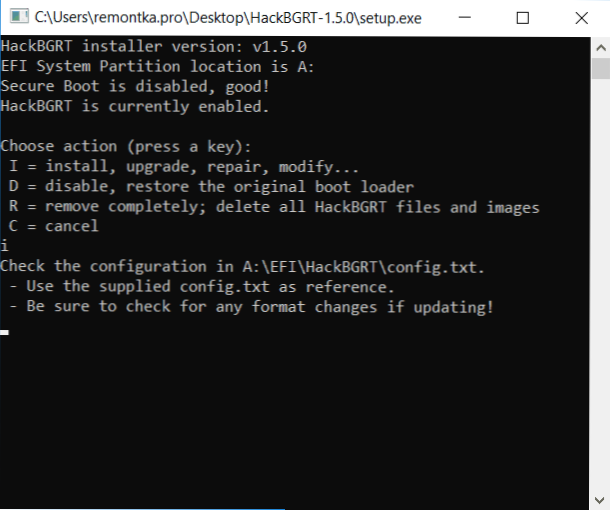
- Otvorí sa konfiguračný súbor. Nie je potrebné ho meniť (ale je možné pre ďalšie schopnosti alebo s funkciami systému a jeho zavádzača, viac ako jeden OS v počítači av iných prípadoch). Zatvorte tento súbor (ak okrem jediného systému Windows 10 v režime UEFI v počítači nie je nič).
- Editor farieb s logom Hackbgrt Company sa otvorí (dúfam, že ste vopred nahradení, ale v tejto fáze ho môžete upraviť a uložiť). Zatvorte editorovú farbu.
- Ak všetko prebehlo úspešne, budú vás informovať, že Hackbgrt je teraz nainštalovaný - môžete zatvoriť príkazový riadok.
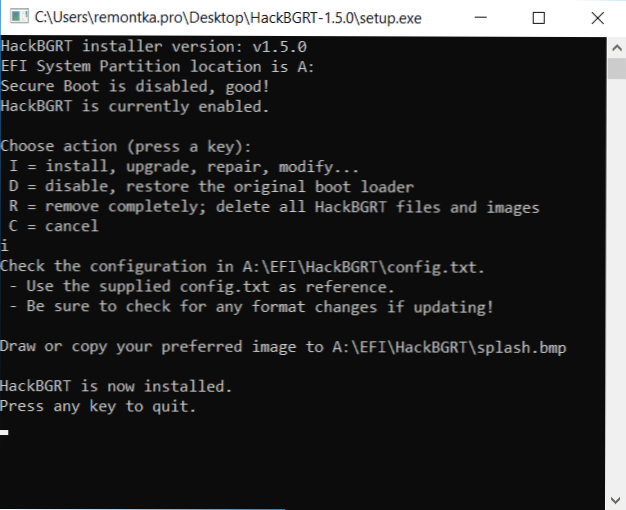
- Pokúste sa reštartovať počítač alebo prenosný počítač a skontrolujte, či bolo logo zmenené.
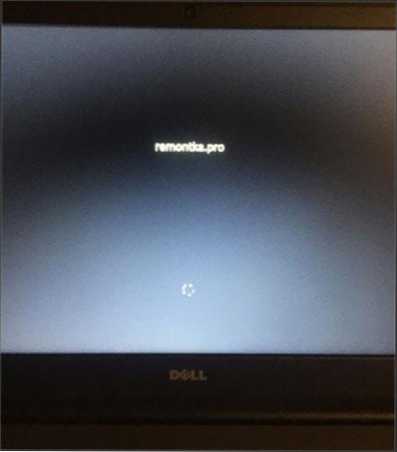
Ak chcete odstrániť logo „Custom“ UEFI, spustite znova nastavenie.exe od hackbgrt a stlačte rab.
V mojom teste som najprv vytvoril svoj vlastný logo súbor vo Photoshope, v dôsledku Skutočnosť, že operácia uviedla chybu).
Potom som s vývojárom čítal, že hlavička súborov by mala byť 54 bajtov av tomto formáte ukladá Microsoft Paint (24-bit BMP). Vložil som svoj obraz do Paine (z vyrovnávacej pamäte výmeny) a udržal som sa v správnom formáte - opäť problémy s načítaním. A iba vtedy, keď existujúci splash súbor upravil.BMP od vývojárov programu, všetko šlo úspešne.
Tu niečo také: Dúfam, že to bude pre niekoho užitočné a nebude poškodiť váš systém.

